こんにちは読書ブロガーのネルです。
今回は、「KindleUnlimited」に加入している方に向けて、「何倍も便利に使いこなせるテクニック」を4つ紹介していきます!
※KindleUnlimitedとは、月額1,000円で、Kindleが読み放題になるサービスです!
いわゆる、「電子書籍のサブスク」ですね。

自分はかれこれ、5年以上はこのサービスを愛用しています。
これまで、Youtubeプレミアムとか、Netflixとか、dアニメとか、色んなサブスクに登録してきました。
それらと比較しても、このKindleUnlimitedは、”ずば抜けて”一番便利なサービスだと感じています。
なんていっても、たった1,000円で本が読み放題とか、異常じゃないですか、、。
本なんて1冊1,000円以上しますから、1冊読んだだけでもとが取れる。
もはや意味不明なぐらいお得なサービスですよね・・・(笑)
そうやって長年愛用していく中で、「いかに効率よく、このサービスを使い倒すか?」ということを考え、テクニックを編み出してきました。
そこで、そんな「KindleUnlimitedを便利に使いこなすテクニック」を、サービスに加入している皆さまに紹介していきます!
ぜひ、最後までチェックしていってください!
※なお、”ありふれたテクニック”はここでは除外します!
あくまで、”個人的に編み出した独自のテクニック”を紹介するので、ぜひ楽しんでください!
【目次】
KindleUnlimitedで使える便利テクニック4つ
それでは、まず結論からお伝えします。
KindleUnlimitedで使える便利テニックは以下の4つです。
- 欲しい本は「Kindleで」ほしい物リストに入れておく
- 定期的に、「Kindleランキング」をチェックする
- 読み放題対象の「キーワード検索サービス」を活用する
- 「Kinldeメモとハイライト」ページを使い倒す
順番に解説していきます!
欲しい本は「Kindleで」ほしい物リストに入れておく
最初のテクニックは、こちらです!!
「欲しい本があれば、”Kindleを指定して”ほしい物リストに登録する」
ポイントは、Kindle版でほしいものリストに登録しておく、という点です。
それはなぜか?
「その本が読み放題対象になったか?をチェックする際に、Kindleで登録しておくと、ラクに検索ができるから」らです!
Kindleの状態でほしい物リストに入れておくと、後日、ほしい物リスト一覧からその本をクリックしたときに、一発でKindleUnlimited対象かどうかがわかるようになります。
↓この状態でほしい物リストに登録するのではなく・・・
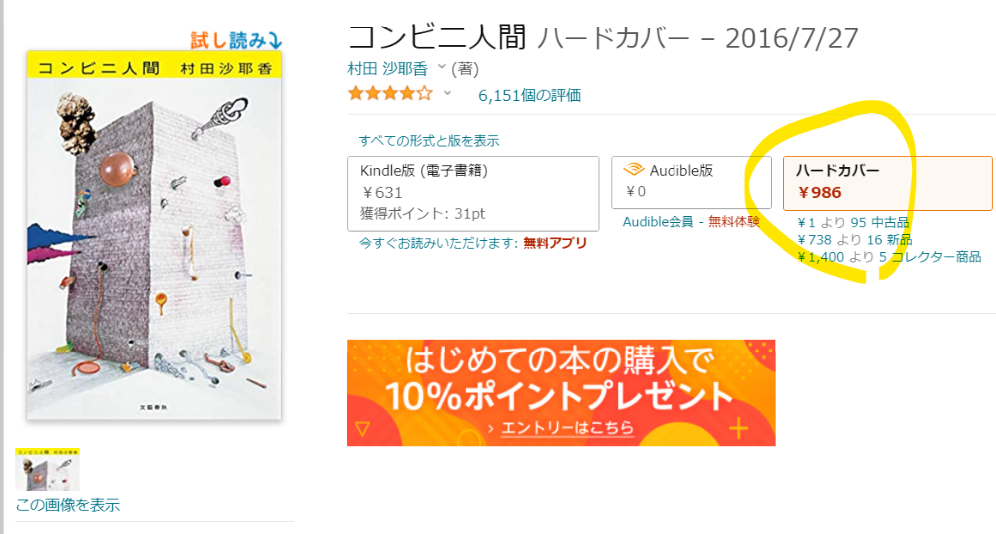
↓この状態で、ほしい物リストに登録します!
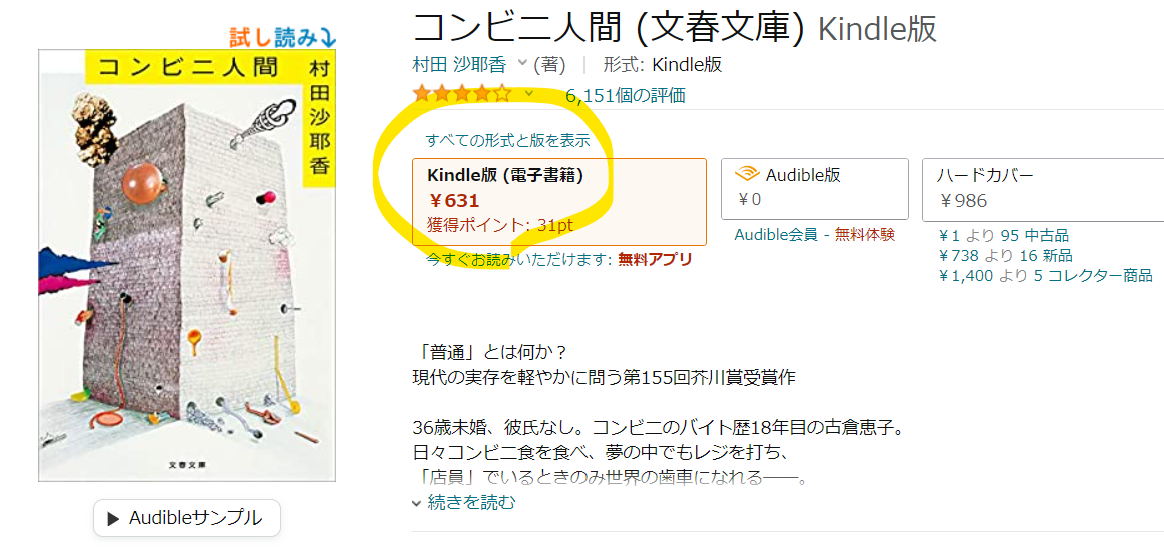
すると、ほしい物リストにも「Kindle」の状態で保存されるので、
後日、「KindleUnlimited読み放題対象」になったかをチェックするとき、ワンクリックで済むようになります。

「ほしい物リスト」の画面
地味ですが、プチッと便利な方法なのでおすすめです!
定期的に、「Kindleランキング」をチェックする
続いての方法が、「Kindleランキングをチェックする」です。
Kindleランキングとは、「Kindleで売れている本のランキング」が確認できるAmazon公式ページです。
以下のようなページですね。
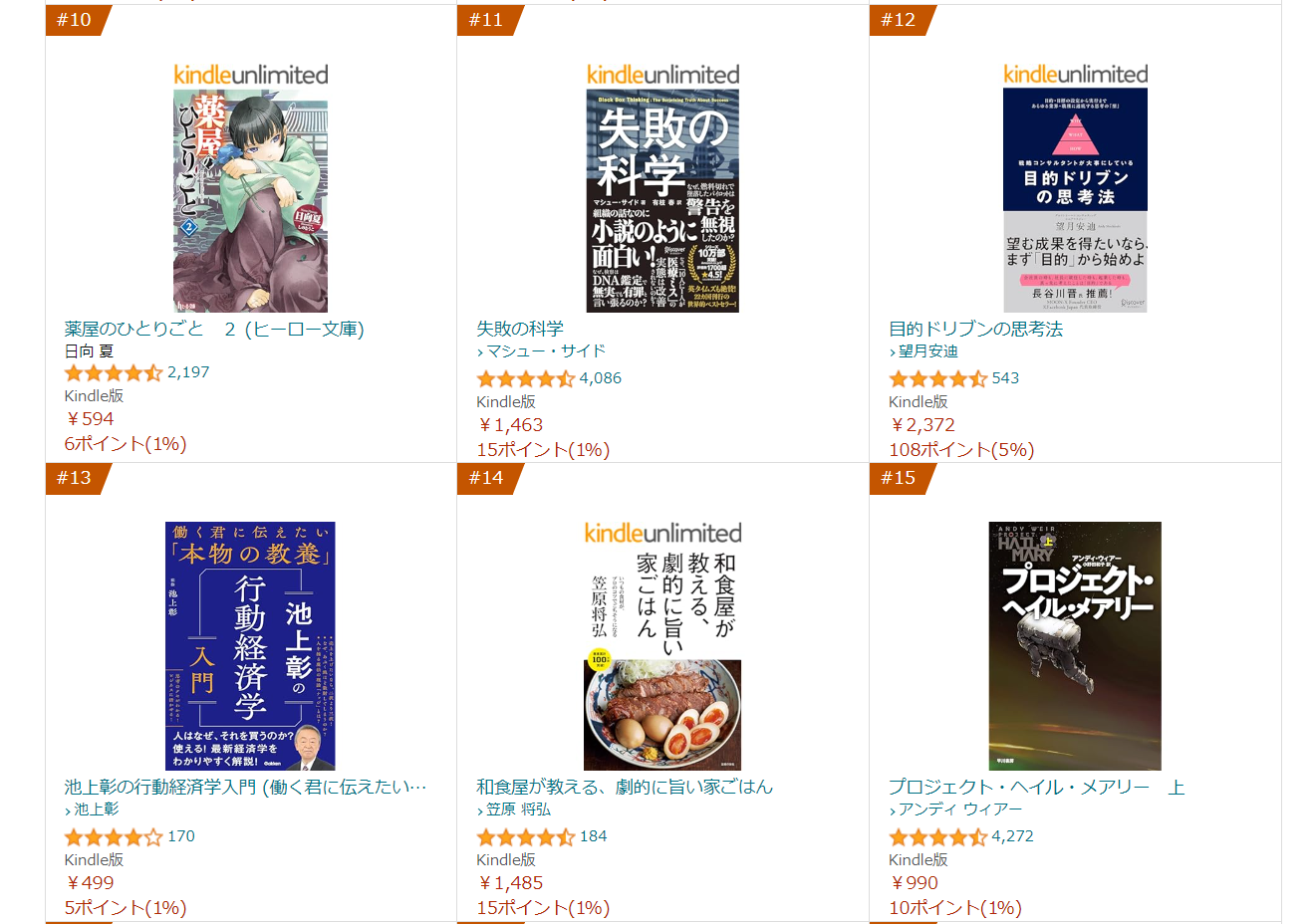
このサイトの何が良いのか・・・?
それは、「ランキングの大半が、KindleUnlimited対象本」という特徴があることです!!
上の画像を見ていただくと、表紙の上にKindleUnlimitedのマークが書いてあるものが沢山ありますよね!
「Kindle売れ筋ランキング」という名目ですが、KindleUnlimitedで読まれた本もカウントされているため、このような結果になっているのだと思います。
この方法を使うと、KindleUnlimitedの中でも特に人気な本が一目でチェックできるんですね。
私は、このKindleランキングを月に1,2回のペースで確認するようにしています。
読み放題対象の「キーワード検索サービス」を活用する
続いては、読み放題対象の「キーワード検索サービス」を活用する方法です。
「〇〇というキーワードで、KindleUnlimitedの本を検索したい」
こんな時って、たまにありますよね。
・・・でも、デフォルトの機能だと、KindleUnlimitedに絞り込んだキーワード検索ってなぜかできないんですよね。。
ですが、この便利サイトを利用すると、それが解決できちゃいます!!
まずは、「KindleUnlimited検索サイト」を開き、
たとえば、「デザイン」と入力して検索をしてみてください。
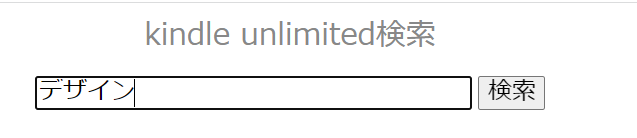
すると、「Amazonのページに飛び、”デザイン”というキーワードに関連するKindleUnlimited対象本を表示」してくれるんです!
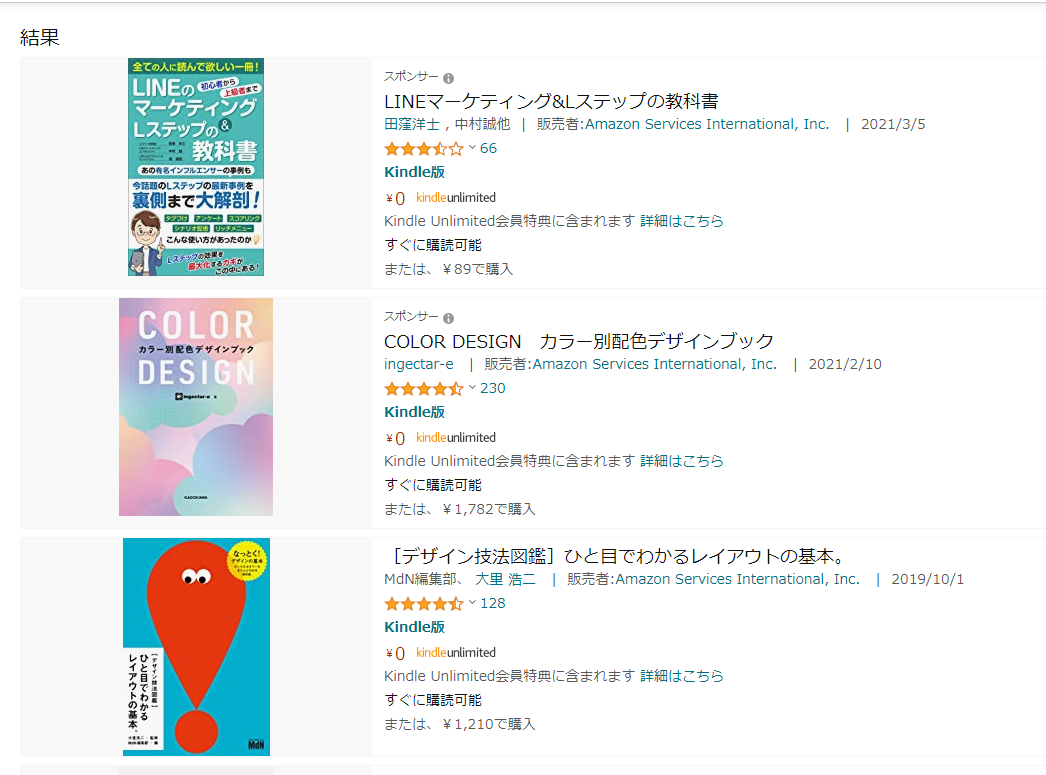
このサービスを活用させてもらうことで、ごく簡単にKindleUnlimited限定のキーワード検索ができます。
「この分野の本で、KindleUnlimited対象の本を知りたい!」という時にはドンピシャで使えるサービスなので、ぜひ覚えておいてください!
【KindleUnlimitedのキーワード検索サービス】
https://yoshihisamurakami.github.io/kindleunlimited-search/?
※どこかのタイミングで、サービスが停止される可能性もあるので、ご注意ください。
※このサービスの詳細は、以下のサイトに載っています。
興味のある方や、下記のサイトをまずはチェックしてみてください。
【Qiita】kindle unlimited検索を作ってみた
「Kinldeメモとハイライト」ページを使い倒す
最後は、「Kindleメモとハイライト」ページを活用する方法です。
「Kindleメモとハイライト」と聞いて、なんのことかわかりますか・・・?
実は、Kindleには、「ハイライトをWeb上で確認できるサービス」あります!!
めちゃくちゃ便利なのに、なぜか目立たない場所にあり、知らない人も多いかと思います。
【Kindleメモとハイライト】
上記URLにアクセスすると、こんな感じで、今まで読んだ本とハイライトが一覧で確認できるんですね。
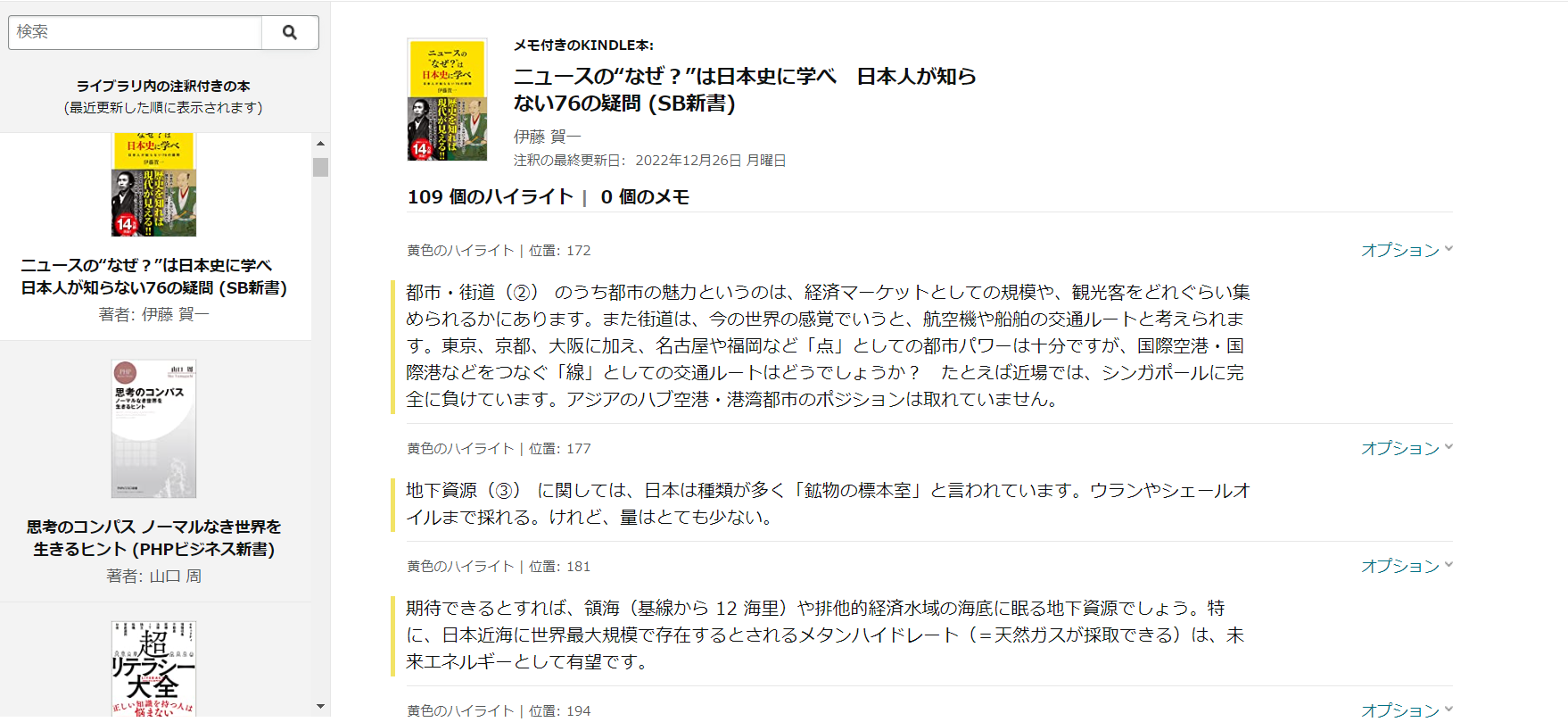
この方法の何がいいかって、「KindleUnlimitedと相性が良い」んです!!
KindleUnlimitedは本が読み放題のサービスですが、自分の本として「アプリに保存」しておけるのは10冊~20冊までの制限がありますよね。
そして、制限を超える本を読むためには、先に、それ以外の本を「返却」しないといけないです。
しかし返却をしてしまうと、せっかくのハイライトがアプリ上では確認できない…。
しかし!
たとえ「返却」をしたあとでも、このページであれば、ハイライト箇所はいつでも見返せるようになっています!!
よって、「①KindleUnlimitedで沢山読んでハイライトをつけていく」→「②後からハイライトを一気に復習する」というサイクルが、簡単に実現できるわけです!
このサービスは知らないと大損!!
特に、KindleUnlimitedユーザーは、読書量が多い方ばかりだと思うので、必ず活用してくださいね!!
まとめ
今回は、KindleUnlimitedに加入しているなら、絶対に知っておくべき便利サービスを紹介していきました!
- 欲しい本は「Kindleで」ほしい物リストに入れておく
- 定期的に、「Kindleランキング」をチェックする
- 読み放題対象の「キーワード検索サービス」を活用する
- 「Kinldeメモとハイライト」ページを使い倒す
KindleUnlimitedユーザーの皆さまは、ぜひ活用してみてください!!

最後まで読んでいただき、ありがとうございました!




















コメントを残す